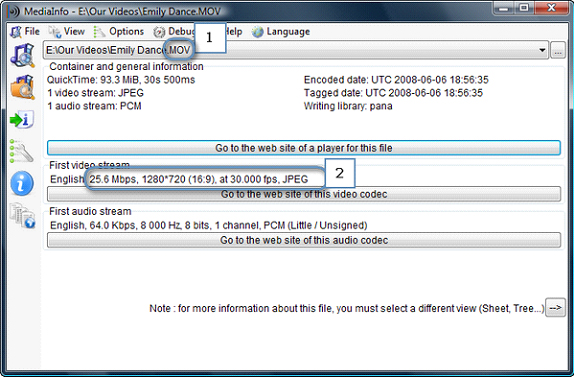注意:当本文提到“无线设备”时,指的是希捷无线硬盘、希捷无线或希捷 Satellite
默认情况下,安卓设备支持的视频格式有限,因此,如果您的视频不能播放,可能需要检查视频的格式。如需了解您的安卓设备支持的文件类型,请向设备制造商查询。
您可使用一些选项以解决这一限制。
- 使用支持广泛媒体格式的第三方应用程序。
该应用程序需要支持浏览器界面并支持您的媒体类型。
其中 RockPlayer 和 MX Player 提供这一功能。请查阅以了解何种应用程序最适合您的需求。 - 将您的文件转换为安卓设备支持的格式(也称为转码)。
一些付费和免费应用程序都可以将视频从多种格式编码为其他格式。选择可处理您现有库的软件并将其复制为兼容的格式。该软件将用于您的 PC 或 Mac。
下表中显示了大多数安卓设备上可以播放的文件。有时,不同的硬件制造商会制定安卓设备随附的软件,因此特定设备所支持的文件列表可能与下面这些文件类型略有不同。
| 媒体类型(格式) | 详细信息 | 文件扩展名(容器) |
| H.263 | 3GPP (.3gp) MPEG-4 (.mp4) |
|
| H.264/AVC | 基线配置文件 (BP) | 3GPP (.3gp) MPEG-4 (.mp4) MPEG-TS(.ts,仅限 AAC 音频,不可查找,安卓 3.0+) |
| MPEG-4 SP | 3GPP (.3gp) | |
| VP8 | 仅在安卓 4.0 及以上版本中可分流 | WebM (.webm) Matroska(.mkv,安卓 4.0+) |
如果您的媒体是兼容格式,但仍不播放,请检查:
- 文件是否受 DRM(数字权限管理)保护?
从 Amazon 等媒体商店下载的文件可能有使用限制。您可能需要向从其购买媒体的供应商查询以确定是否可允许您播放该内容。 - 如果视频卡顿或迟滞,请检查视频编码比特率是否小于 10Mb/秒。超高质量的视频对于安卓设备或希捷无线设备而言过大而无法承受。将视频编码为较小格式通常会解决这一问题。
要估算视频的比特率,请执行以下步骤:
将视频的大小(比特)除以视频时间(秒)。
例如:12GB 大小、2 小时长的视频:(12,000 X 8)/(2 小时 X 60 分钟/小时 X 60 秒/分钟)=13.33Mb/秒
此文件将无法正常播放。
您也可以使用 MediaInfo 这样的应用程序,其将会在树状视图中显示总体比特率。 - 检查您的连接。
- 请记住,希捷无线设备最大范围是 150 英尺。越近越好。
- 确保您和希捷无线硬盘之间尽可能无堵塞或障碍。混凝土和陶瓷以及许多金属,都会妨碍无线信号。
- 确保安卓设备或希捷无线设备远离干扰源,例如微波、无线电话或更强的 Wi-Fi 发射器。
- 确保您连接至希捷无线设备网络。有时,如果希捷无线硬盘或安卓设备休眠,则安卓设备将跳至其他网络,即使您依然可能看到文件列于屏幕之上,如果处于错误的网络,接口将无法播放该文件。
- 检查希捷无线设备的电量。如果电量过低,将无法播放或维持稳定的视频流。
- 将路由器的通道更改为其他 Wi-Fi 通道,以免 Wi-Fi 路由器和希捷无线硬盘使用相同通道并导致干扰。
使用 Mediainfo 以查看文件详细信息
如果您使用 Mediainfo 查看文件详细信息,具体如下:
- 检查文件扩展名。如需了解您的安卓设备支持的文件类型,请向设备制造商查询。
- 检查比特率,了解它是否足够小。
注意:以下示例中,此文件将需要转换,因为比特率过高,无法从希捷无线硬盘无线传输。此文件为 25.6Mbps,限制是 10Mbps。